Pretvorite M4V u MP4 i uredite ga s video zapisom visoke kvalitete.
6 jednostavnih metoda za pretvaranje M4A u MP4 sa/bez slika
Ako ste kupili neke glazbene datoteke s iTunesa, morate pretvoriti M4A u MP4 prije nego što ih podijelite na platformama društvenih medija, kao što je TikTok. Kako bi videozapisi bili atraktivni, uz glazbu morate dodati i slike. Srećom, postoji više online pretvarača M4A u MP4 za pretvaranje glazbenih datoteka u videozapise. Što trebate učiniti da napravite poseban MP4 video sa slikama? Samo pronađite najbolji program iz članka.
Popis vodiča
Dio 1: 5 metoda za pretvaranje M4A u MP4 na mreži Dio 2: Profesionalni način pretvaranja M4A u MP4 sa slikama na Windows/Mac Dio 3: Često postavljana pitanja o pretvaranju M4A u MP4Dio 1: 5 metoda za pretvaranje M4A u MP4 na mreži
Samo trebate jednostavno pretvoriti M4A u MP4 bez ikakvog uređivanja, mrežni pretvarači trebali bi biti najlakši načini. Ovdje su 4 najčešće korištena online pretvarača koja možete uzeti u obzir.
Metoda 1: Kako pretvoriti M4A u MP4 pomoću 4Easysoft besplatnog video konvertera
4Easysoft besplatni video konverter je online pretvarač M4A u MP4 jednostavan za korištenje. Podržava uvoz i brzo pretvaranje serije Apple glazbe u željeni format. Štoviše, možete prilagoditi kodek, kvalitetu i broj sličica u sekundi kako biste zadržali visoku kvalitetu.
Korak 1Dođite do službene web stranice 4Easysoft besplatni video konverter, a možete jednostavno kliknuti na Pretvorite video sada gumb za dodavanje vaših M4A datoteka iz lokalnih mapa. I dalje možete dodati više datoteka da biste ih pretvorili u paketu.

Korak 2Kada završite, možete označiti potvrdni okvir MP4 formata na dnu kako biste pretvorili M4A u MP4. Zatim kliknite na postavkegumb podesite kodek, brzinu uzorkovanja itd.

3. korakKliknite na Pretvoriti gumb za odabir željene mape i početak procesa pretvorbe.

Metoda 2: Kako pretvoriti M4A u MP4 pomoću FreeConverta
FreeConvert je jednostavan mrežni pretvarač M4A u MP4 koji vam omogućuje pretvaranje Apple glazbe i Applea MOV videa u MP4. Možete uvesti audio datoteke do 1 GB ili se prijaviti da biste dobili više. Štoviše, postoji više postavki za podešavanje broja sličica u sekundi, omjera slike i veličine zaslona.
Korak 1Idite na web stranicu FreeConvert M4A u MP4, možete jednostavno kliknuti Odaberite Datoteke i odaberite M4A datoteke s različitih kanala, kao što su Dropbox i Google Drive.
Korak 2Nakon što ste uvezli M4A datoteke, možete kliknuti strelicu pored Napredne opcije za izravnu prilagodbu video kodeka, veličine zaslona videozapisa, omjera slike i drugog.
3. korakKliknite na Pretvori u MP4 gumb za početak pretvorbe M4A u MP4. Kada se status promijeni u Gotovo opciju, možete kliknuti na Preuzmite MP4 gumb za dobivanje željenog videozapisa.
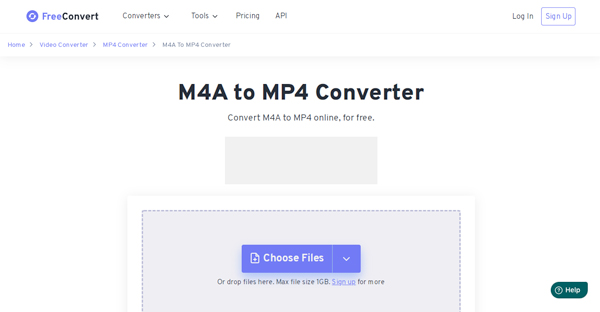
Metoda 3: Kako pretvoriti M4A u MP4 putem ZAMZAR-a
Kada trebate poslati MP4 videozapise drugima, možete odabrati ZAMZAR kao mrežni pretvarač M4A u MP4. Štoviše, može biti kompatibilan s bilo kojom platformom, uključujući Windows, Mac i Linux. Osim Google Drivea, Dropboxa i računala, M4A datoteke možete dobiti i iz Boxa i One Drivea. Ali audio datoteke možete dodati samo unutar 50 MB.
Korak 1Idite na ZAMZAR M4A u MP4 web mjesto, možete kliknuti Odaberite Datoteke gumb za dodavanje željenih Apple audio datoteka s vašeg računala i gore navedenih usluga u oblaku.
Korak 2Odaberi mp4 opciju s padajućeg popisa za pretvaranje M4A u MP4. Za razliku od ostalih pretvarača, ne možete podesiti broj sličica u sekundi, kvalitetu videa i drugo.
3. korakProvjerite Pošaljite e-poštu kada završite opciju i unesite svoju adresu e-pošte. Kliknite na Pretvori sada gumb za pretvaranje M4A u MP4. Nakon toga možete dobiti konvertirane MP4 datoteke unutar e-pošte.
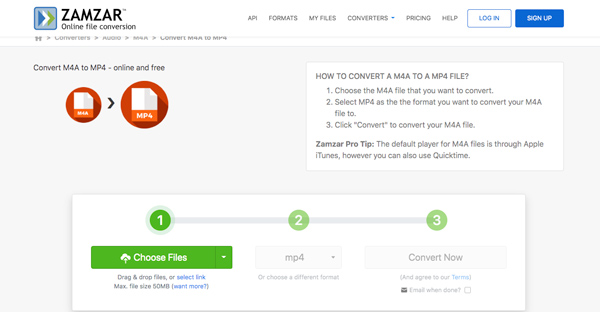
Metoda 4: Kako pretvoriti M4A u MP4 putem AnyConv
Je li moguće pretvoriti M4A u MP4 online s različitim uređajima, kao što su Windows, Mac, Android i iPhone? AnyConv je željeni pretvarač za pretvaranje M4A audio datoteka skupnim postupkom. Štoviše, datoteke su sigurno zaštićene i dostupne samo vama.
Korak 1Kada odete na pretvarač AnyConv M4A u MP4, možete kliknuti ODABERITE DATOTEKU za odabir datoteka za pretvorbu ili ih povucite i ispustite u područje za učitavanje.
Korak 2Omogućuje vam pretvaranje M4A datoteka unutar 100 MB. Kada učitate M4A datoteke, možete kliknuti Pretvoriti gumb za početak pretvorbe. Samo slijedite isti postupak da biste dobili video.
3. korakKada proces pretvorbe završi, možete preuzeti MP4 datoteku. Samo imajte na umu da se sve MP4 datoteke automatski brišu s poslužitelja nakon 1 sata.
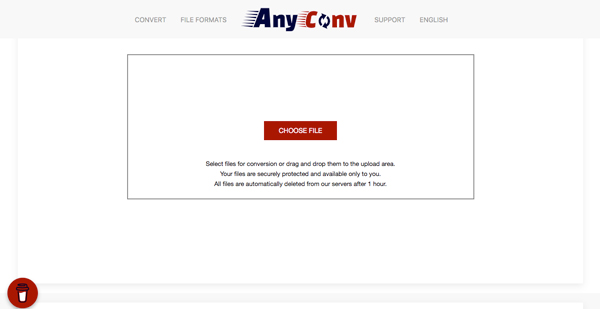
Metoda 5: Kako pretvoriti M4A u MP4 pomoću Coolutilsa
Da biste pretvorili neke glazbene datoteke kupljene na iTunesu u MP4 videozapise, Coolutils je još jedan mrežni pretvarač M4A u MP4 koji vam omogućuje podešavanje brzine prijenosa videozapisa od 8 do 320, podešavanje Mono i Stereo kanala, pa čak i grupno pretvaranje Apple audio zapisa.
Korak 1Odaberite kanal M4A u MP4 kada odete na službenu web stranicu CoolUtilsa. Nakon toga možete ispustiti željene M4A datoteke koje želite pretvoriti sa svog računala.
Korak 2Odaberite MP4 kao izlazni format. Također možete postaviti različite parametre, poput brzine prijenosa, brzine uzorkovanja i audio kanala. Zadana opcija je Ne mijenjaj.
3. korakNakon što pretvorite M4A u MP4, jednostavno kliknite PREUZMI KONVERTIRANU DATOTEKU gumb za preuzimanje videozapisa. Ali možete pretvoriti samo jedan video odjednom.
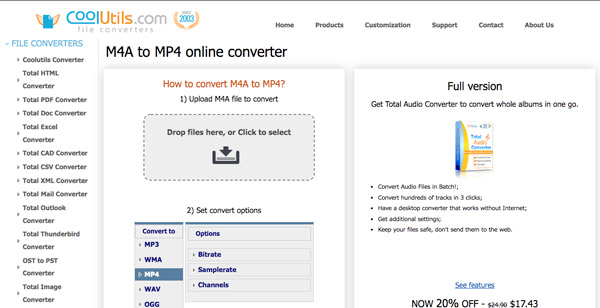
Dio 2: Profesionalni način pretvaranja M4A u MP4 sa slikama na Windows/Mac
Što trebate učiniti da pretvorite M4A u MP4 sa slikama? Bilo da trebate koristiti Apple glazbu kao pozadinu videa ili dodati M4A nekim slikama, 4Easysoft Total Video Converter je više od video pretvarača, ali vam također omogućuje izradu filmova s video zapisima, audio datotekama i slikama. Postoje različiti parametri za podešavanje brzine prijenosa, brzine uzorkovanja, brzine sličica u sekundi i drugih.

Pretvorite M4A u MP4, HD MP4, MP4 4K i optimalne unaprijed postavljene MP4.
Napravite filmove s videozapisima i slikama i koristite M4A kao pozadinu.
Pojačajte glasnoću zvuka, primijenite audio filtre i ponavljajte glazbene datoteke.
Omogućite značajke uređivanja za dijeljenje, kombiniranje, premotavanje unaprijed i druge.
100% Sigurno
100% Sigurno
Korak 1Nakon što instalirate 4Easysoft Total Video Converter, možete pokrenuti program na svom računalu. Kliknite na Dodati gumb od MV izbornik za uvoz videozapisa i slika.

Korak 2Za uređivanje videozapisa možete kliknuti Uredi gumb ili Trim gumb za izrezivanje željenog dijela. Odaberite željenu temu pomoću gumba Tema u gornjem lijevom kutu programa.

3. korakIdi na postavke izbornik i kliknite na + gumb ispod Audio zapis mogućnost uvoza M4A zvuka. Označite Reprodukcija petlje mogućnost reprodukcije pozadinske glazbe u kontinuiranoj petlji ili postavljanje prijelaza zvuka.

Korak 4Kada trebate pretvoriti M4A u MP4, možete unijeti Izvoz odjeljak. Kliknite na Format padajućeg popisa za odabir MP4 kao izlaznog formata prije klika na Pokrenite izvoz dugme.

Bilješka: Osim gore navedene metode, možete upotrijebiti istu metodu za pretvaranje M4A u MP4 izravno iz izbornika pretvarača. A možete i vi napraviti videozapise reakcija na podijeljenom ekranu.
Dio 3: Često postavljana pitanja o pretvaranju M4A u MP4
-
Je li moguće pretvoriti M4A u MP4 pomoću iTunesa?
Ne. iTunes vam omogućuje samo pretvaranje M4A u MP3, AIFF, WAV i druge audio formate. Ali ne možete pretvoriti M4A u MP4 s iTunes ili Music. Za izradu MP4 videa morate odabrati drugi program.
-
Kako pretvoriti M4A u MP4 bez gubitka kvalitete?
Budući da je M4A Appleov audio format koji koristi MPEG-4 audio kodek, kada pretvarate M4A u MP4, možete odabrati MPEG-4 kao audio kodek za MP4 kako biste sačuvali izvornu kvalitetu.
-
Mogu li koristiti kupljene M4A datoteke u MP4 za YouTube?
Ne. Budući da M4A datoteke kupljene od iTunesa imaju autorska prava, glazbu možete slušati samo uz osobnu licencu. Kada ga trebate koristiti za bilo koju poslovnu svrhu ili YouTube, morate prethodno zatražiti dopuštenje.
Zaključak
Bilo da trebate pretvoriti M4A u MP4 sa ili bez slika, evo 6 izvedivih metoda koje biste trebali znati. Samo odaberite online metode za pretvaranje datoteka u različite svrhe. Kada trebate dodati videozapise na M4A, 4Easysoft Total Video Converter izvrstan je izbor.
100% Sigurno
100% Sigurno



